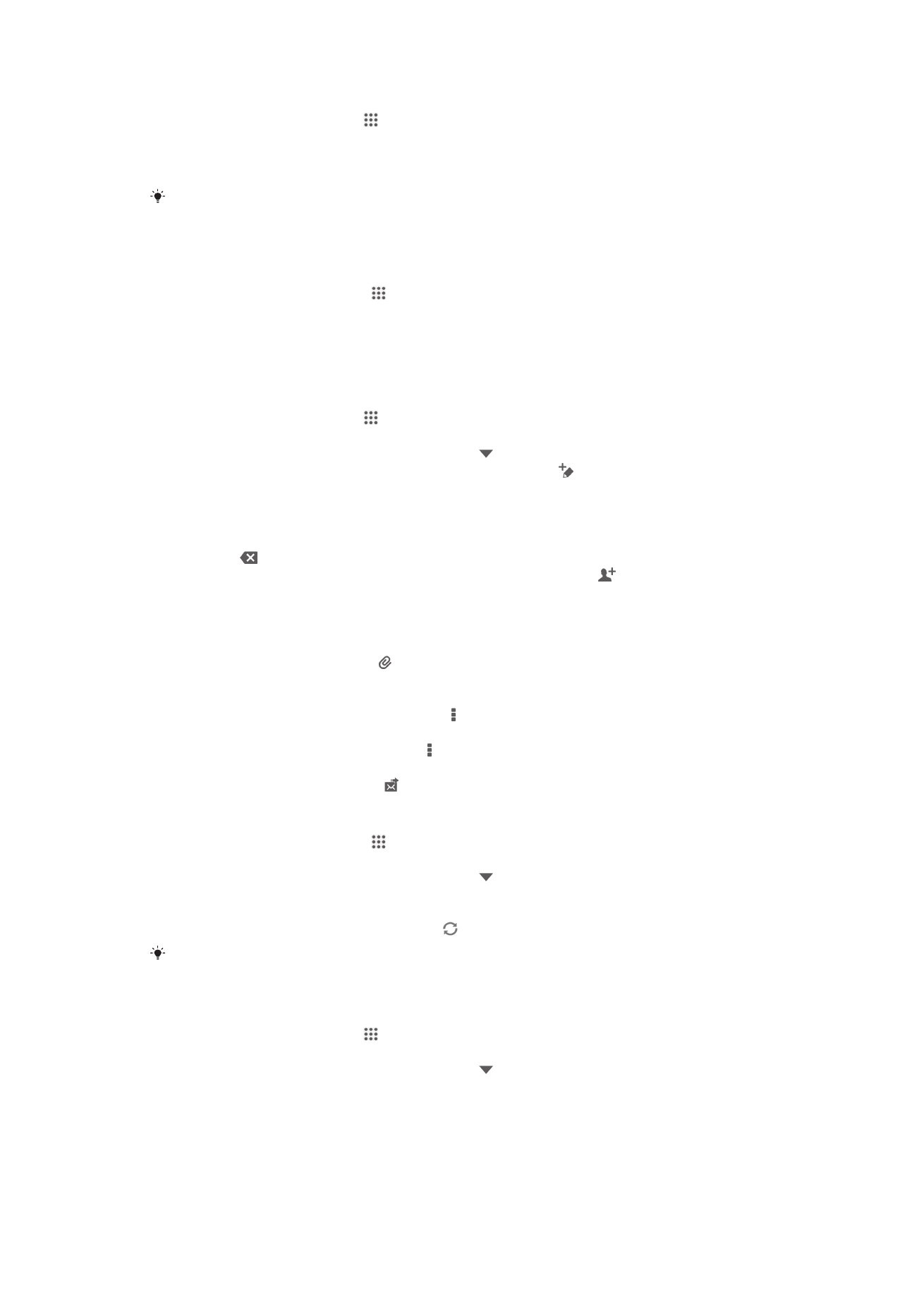
Използване на електронна поща
Създаване и изпращане на имейл съобщение
1
В Начален екран докоснете , след което намерете и докоснете Електронна
поща.
2
Ако използвате няколко имейл акаунта, докоснете отгоре на екрана и изберете акаунта,
от който искате да изпратите съобщение, след което докоснете .
3
Докоснете До и започнете да въвеждате адреса на получателя. Съвпаденията се показват
в динамичен списък. Докоснете съответното съвпадение или продължете да въвеждате
пълния имейл адрес. За да добавите още получатели, въведете запетая ( , ) или точка и
запетая ( ; ), след което започнете да въвеждате ново име. За да изтриете получател,
докоснете .
4
За да изберете имейл адрес, запазен във вашите контакти, докоснете , след което
намерете и маркирайте квадратчето до полето за получател. За да добавите повече от
един получател, маркирайте квадратчетата за желаните получатели. Когато сте готови,
докоснете Готово.
5
Докоснете Тема и въведете темата на имейла.
6
За да прикачите файл, докоснете . Изберете типа на файла, след което докоснете
файла, който искате да прикачите, от появилия се списък.
7
В областта за съобщение въведете текста на съобщението.
8
За да зададете ниво на приоритет, натиснете , след което докоснете Задаване на
приоритет и изберете опция.
9
За да добавите полета Як./Ск., натиснете , след което докоснете Показване на
"Як"/"Ск".
10
За да изпратите имейл, докоснете .
Получаване на имейл съобщения
1
От Начален екран докоснете .
2
Намерете и докоснете Електронна поща.
3
Ако използвате няколко имейл акаунта, докоснете отгоре на екрана и изберете акаунта,
който искате да проверите. Ако искате да проверите едновременно всички имейл акаунти,
докоснете Комбиниран изглед.
4
За да изтеглите нови съобщения, натиснете .
Ако имате конфигуриран служебен акаунт, можете да настроите честотата за проверка
на имейли на Автоматично (Push).
Четене на имейл съобщенията
1
В Начален екран докоснете .
2
Намерете и докоснете Електронна поща.
3
Ако използвате няколко имейл акаунта, докоснете отгоре на екрана и изберете акаунта,
който искате да проверите. Ако искате да проверите едновременно всички имейл акаунти,
докоснете Комбиниран изглед.
4
В кутията за входяща поща превъртете нагоре или надолу и докоснете имейла, който
искате да прочетете.
55
Това е интернет версия на тази публикация. © Разпечатвайте само за лична употреба.
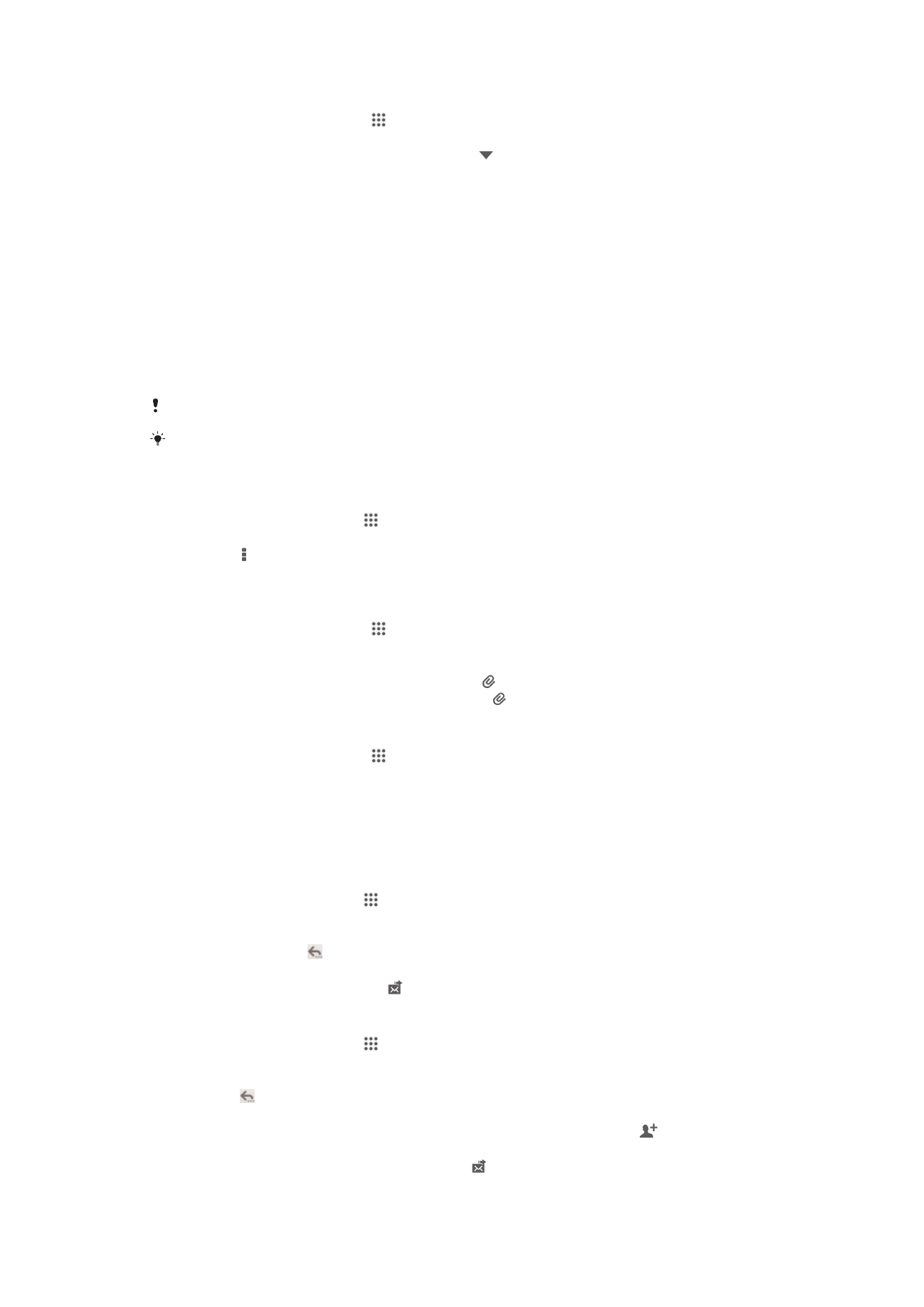
Използване на прозореца за преглед на имейли
1
От Начален екран докоснете , след което намерете и докоснете Електронна
поща.
2
Ако използвате няколко имейл акаунта, докоснете и изберете акаунта, който искате да
проверите. Ако искате да проверите едновременно всички имейл акаунти, докоснете
Комбиниран изглед.
3
Задръжте устройството хоризонтално. Появява се прозорецът за преглед на имейли.
4
Превъртете нагоре или надолу в кутията "Входящи" и докоснете имейла, който искате да
прочетете. Имейл съобщението ще се отвори в прозореца за преглед. За да видите повече
информация за имейла, докоснете сочещата надолу стрелка до името на подателя. В
полето за въвеждане на основния текст, съберете двата си пръста или ги раздалечете, за
да увеличите или намалите размера.
5
За да разгледате имейла на цял екран, докоснете съответно разделителната лента,
намираща се между списъка с имейли и "тялото" на имейла. В режим на цял екран
използвайте стрелките надясно и наляво, за да прочетете предишното или следващото
съобщение.
6
За да се върнете в изглед на кутия "Входящи", докоснете съответно разделителната лента.
Преди да използвате прозореца за преглед, активирайте го чрез настройките му.
За да скриете прозореца за преглед, дръжте устройството вертикално или променете
настройките на прозореца за преглед.
Смяна на настройките на панела за преглед на имейли
1
В Начален екран докоснете , след което намерете и докоснете Електронна
поща.
2
Натиснете , след което докоснете Настройки.
3
Докоснете Общи > Панел за преглед, след което изберете опция.
Разглеждане на прикачен към имейл файл
1
От Начален екран докоснете .
2
Намерете и докоснете Електронна поща.
3
Намерете и докоснете имейл съобщението, съдържащо прикачения файл, който искате да
разгледате. Имейли с приложения се отбелязват с .
4
След като имейл съобщението се отвори, докоснете , след което докоснете Покажи.
Записване на имейл адрес на подател в контактите
1
От Начален екран докоснете .
2
Намерете и докоснете Електронна поща.
3
Намерете и докоснете съобщение в кутията "Входящи".
4
Докоснете името на изпращача, след което докоснете OK.
5
Изберете съществуващ контакт, или докоснете Създав. на нов контакт.
6
Ако желаете, редактирайте информацията за контакта, след което докоснете Готово.
Отговаряне на имейл съобщение
1
В Начален екран докоснете .
2
Намерете и докоснете Електронна поща.
3
В кутията "Входящи" намерете и докоснете съобщението, на което искате да отговорите,
след което докоснете .
4
Докоснете Отговор или Отговор до всички.
5
Напишете отговора си и докоснете .
Препращане на имейл съобщение
1
В Начален екран докоснете .
2
Намерете и докоснете Електронна поща.
3
В кутията "Входящи" намерете и докоснете съобщението, което искате да препратите,
докоснете .
4
Докоснете Препрати.
5
Докоснете До и въведете ръчно имейл адреса на получателя или докоснете , за да
изберете получател от контактите си.
6
Въведете текста на съобщението си и докоснете .
56
Това е интернет версия на тази публикация. © Разпечатвайте само за лична употреба.
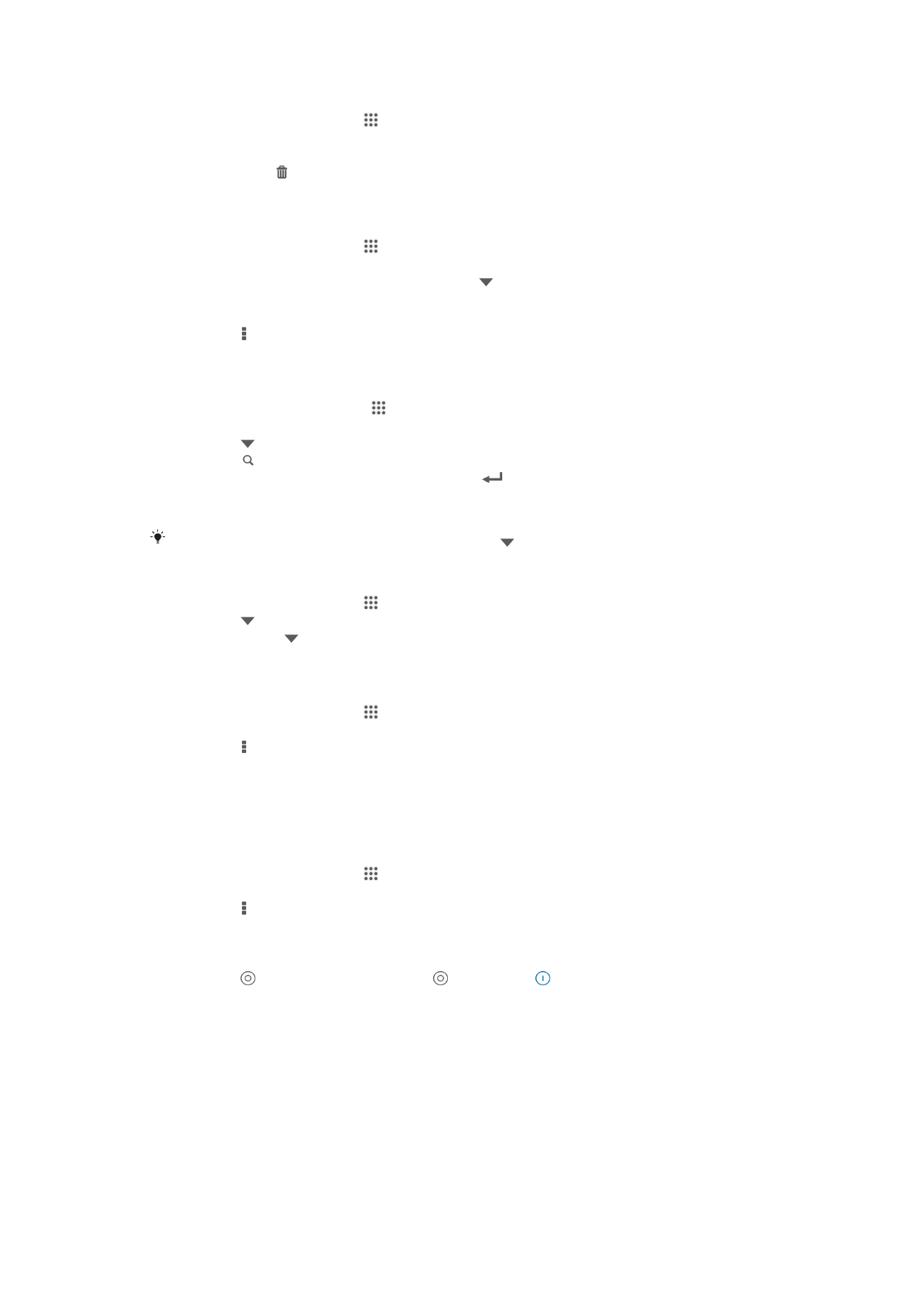
Изтриване на имейл съобщение
1
В Начален екран докоснете .
2
Намерете и докоснете Електронна поща.
3
В кутията "Входящи" намерете и докоснете съобщението, което искате да изтриете, след
което докоснете .
4
Докоснете Изтриване.
Подреждане на имейлите ви
1
В Начален екран докоснете .
2
Намерете и докоснете Електронна поща.
3
Ако използвате няколко имейл акаунта, докоснете отгоре на екрана и изберете акаунта,
който искате да проверите. Ако искате да проверите едновременно всички имейл акаунти,
докоснете Комбиниран изглед.
4
Натиснете , след което докоснете Сортиране.
5
Изберете начина на подреждане.
Търсене на имейли
1
От Начален екран докоснете , след което намерете и докоснете Електронна
поща.
2
Докоснете в горната част на екрана и изберете акауна, който искате да намерите.
3
Докоснете .
4
Въведете текста за търсене, след което докоснете
на клавиатурата.
5
Резултатите от търсенето се появяват в списък, подредени по дата. Докоснете имейла,
който желаете да отворите.
За да промените опциите за търсене, докоснете и изберете друга опция.
Разглеждане на всички папки за един имейл акаунт
1
В Начален екран докоснете . След това намерете и докоснете Електронна поща.
2
Докоснете отгоре на екрана и изберете акаунта, който искате да проверите, след което
докоснете отново и изберете Показване на всички папки, за да видите всички
папки от този акаунт.
Смяна на честотата на проверка на входящата електронна поща
1
В Начален екран докоснете .
2
Намерете и докоснете Електронна поща.
3
Натиснете , след което докоснете Настройки.
4
Изберете акаунта, за който искате да смените честотата на проверка на входящата
електронна поща.
5
Докоснете Честота на проверка за имейли и изберете опция.
Задаване на автоматичен отговор при отсъствие от офиса в Exchange Active
Sync акаунт
1
В Начален екран докоснете , след което намерете и докоснете Електронна
поща.
2
Натиснете , след което докоснете Настройки.
3
Изберете EAS (Exchange Active Sync) акаунта, за който искате да зададете автоматичен
отговор за отсъствие от офиса.
4
Докоснете Извън офиса.
5
Докоснете до Извън офиса, така че да се смени с .
6
Ако е необходимо, маркирайте квадратчето Задаване на продължит. и задайте
времевия диапазон за автоматичния отговор.
7
Въведете вашето съобщение за отсъствие от офиса в полето за въвеждане на основния
текст.
8
Докоснете OK за потвърждение.
57
Това е интернет версия на тази публикация. © Разпечатвайте само за лична употреба.